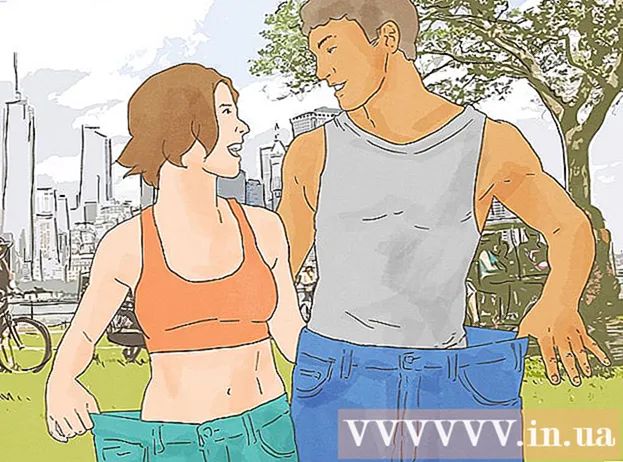Autora:
Tamara Smith
Data De La Creació:
24 Gener 2021
Data D’Actualització:
1 Juliol 2024

Content
- Per trepitjar
- Mètode 1 de 3: canvieu de pestanya a un ordinador
- Mètode 2 de 3: canvieu de pestanya a Chrome en un telèfon o una tauleta
- Mètode 3 de 3: apreneu altres dreceres i trucs útils
- Consells
- Advertiments
Hi ha diverses maneres de canviar de manera eficient entre les pestanyes del navegador Chrome, ja sigui en un ordinador o en un dispositiu mòbil. Si sovint teniu moltes pestanyes obertes a l'ordinador, és útil aprendre alguns altres trucs, com ara "fixar" una pestanya o tornar a obrir una pestanya que acabeu de tancar.
Per trepitjar
Mètode 1 de 3: canvieu de pestanya a un ordinador
 Aneu a la següent pestanya. Premeu Ctrl + Tabulador per passar a la següent pestanya de la finestra. A continuació, aneu a la primera pestanya a la part dreta de la pestanya actual. Si teniu la pestanya més dreta oberta, utilitzeu aquesta combinació de tecles per anar a la primera pestanya de l'esquerra. Funciona a Windows, Mac, Chromebook i Linux, però alguns sistemes operatius tenen funcions addicionals:
Aneu a la següent pestanya. Premeu Ctrl + Tabulador per passar a la següent pestanya de la finestra. A continuació, aneu a la primera pestanya a la part dreta de la pestanya actual. Si teniu la pestanya més dreta oberta, utilitzeu aquesta combinació de tecles per anar a la primera pestanya de l'esquerra. Funciona a Windows, Mac, Chromebook i Linux, però alguns sistemes operatius tenen funcions addicionals: - També podeu fer-ho a Windows i Linux Ctrl+PàgDwn ús.
- En un Mac també funciona ⌘ Ordre+⌥ Opció+→. A més, és bo saber que no es poden utilitzar les tecles de drecera al primer pas en un Mac Control veure-ho, però Ctrl.
 Aneu a la pestanya anterior. premeu Ctrl + Maj + Tab per canviar a la pestanya anterior de la finestra, és a dir, la pestanya a l'esquerra de la pestanya actual.
Aneu a la pestanya anterior. premeu Ctrl + Maj + Tab per canviar a la pestanya anterior de la finestra, és a dir, la pestanya a l'esquerra de la pestanya actual. - També podeu utilitzar Windows o Linux Ctr+⇞ Pàg ús.
- També podeu fer-ho en un Mac ⌘ Ordre+⌥ Opció+← ús.
 Canvieu a una pestanya específica. Aquesta drecera de teclat depèn del vostre sistema operatiu:
Canvieu a una pestanya específica. Aquesta drecera de teclat depèn del vostre sistema operatiu: - Feu servir la combinació a Windows, Chromebook o Linux Ctrl+1 per canviar a la primera pestanya (més a l'esquerra) de la finestra. Amb Ctrl+2 canvieu a la segona pestanya, i així successivament, fins a Ctrl+8.
- Feu servir la combinació en un Mac ⌘ Ordre+1 fins i tot inclòs ⌘ Ordre+8.
 Canvieu a la darrera pestanya. Per canviar a la pestanya d'extrema dreta d'una finestra, premeu la combinació Ctrl+9, no importa quantes pestanyes tingueu obertes. En un Mac, ho feu amb ⌘ Ordre+9.
Canvieu a la darrera pestanya. Per canviar a la pestanya d'extrema dreta d'una finestra, premeu la combinació Ctrl+9, no importa quantes pestanyes tingueu obertes. En un Mac, ho feu amb ⌘ Ordre+9.
Mètode 2 de 3: canvieu de pestanya a Chrome en un telèfon o una tauleta
 Canvieu entre les pestanyes d'un telèfon. Per canviar entre les pestanyes de Chrome en qualsevol telèfon Android o iOS, seguiu aquests passos:
Canvieu entre les pestanyes d'un telèfon. Per canviar entre les pestanyes de Chrome en qualsevol telèfon Android o iOS, seguiu aquests passos: - Toqueu la icona de descripció general de la pestanya. A Android 5+, això sembla un quadrat, en un iPhone són dues caselles superposades. A Android 4 o una versió inferior, pot ser un rectangle o dos rectangles superposats.
- Desplaceu-vos verticalment per les pestanyes.
- Toqueu la pestanya que vulgueu veure.
 En el seu lloc, utilitzeu ordres de lliscament. El navegador Chrome pot canviar entre les pestanyes de gest amb els dits a la majoria de telèfons Android o iOS:
En el seu lloc, utilitzeu ordres de lliscament. El navegador Chrome pot canviar entre les pestanyes de gest amb els dits a la majoria de telèfons Android o iOS: - A Android, llisqueu horitzontalment per la barra superior per canviar ràpidament entre pestanyes. També podeu fer lliscar el dit verticalment cap avall des de la barra superior per obrir la visió general de les pestanyes.
- A iOS, col·loqueu el dit a l'extrem esquerre o dret de la pantalla i llisqueu cap a l'interior.
 Canvia entre les pestanyes d'una tauleta o iPad. Amb una tauleta veureu totes les pestanyes obertes a la part superior de la finestra, igual que en un ordinador. Toqueu la pestanya que vulgueu veure.
Canvia entre les pestanyes d'una tauleta o iPad. Amb una tauleta veureu totes les pestanyes obertes a la part superior de la finestra, igual que en un ordinador. Toqueu la pestanya que vulgueu veure. - Per reordenar les pestanyes, premeu un nom de pestanya i arrossegueu-la a una posició diferent.
Mètode 3 de 3: apreneu altres dreceres i trucs útils
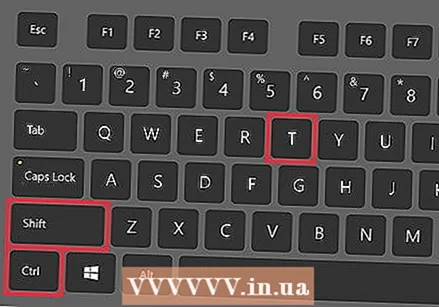 Torneu a obrir una pestanya tancada. A Windows, Chromebook o Linux, premeu Ctrl+⇧ Canvi+T. per tornar a obrir la darrera pestanya tancada. En un Mac, ho fas amb ⌘ Ordre+⇧ Canvi+T..
Torneu a obrir una pestanya tancada. A Windows, Chromebook o Linux, premeu Ctrl+⇧ Canvi+T. per tornar a obrir la darrera pestanya tancada. En un Mac, ho fas amb ⌘ Ordre+⇧ Canvi+T.. - Podeu repetir aquesta ordre per tornar a obrir fins a deu pestanyes tancades.
 Obriu els enllaços en una pestanya nova al fons. A la majoria de sistemes operatius, feu-ho fent clic en un enllaç mentre utilitzeu Ctrl premsat. Ho feu a través d’un Mac ⌘ Ordre prémer.
Obriu els enllaços en una pestanya nova al fons. A la majoria de sistemes operatius, feu-ho fent clic en un enllaç mentre utilitzeu Ctrl premsat. Ho feu a través d’un Mac ⌘ Ordre prémer. - Premeu ⇧ Canvi per obrir un enllaç en una finestra nova.
- Premeu Ctrl+⇧ Canvi o bé ⌘ Ordre+⇧ Canvi en un Mac per obrir l'enllaç en una nova pestanya i anar-hi.
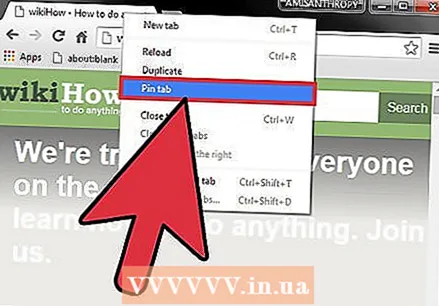 Fixeu una pestanya per estalviar espai. Feu clic amb el botó dret sobre el nom d'una pestanya i seleccioneu "Fixa la pestanya". La pestanya ara es reduirà i es mourà cap a l'esquerra de les pestanyes fins que torneu a fer-hi clic i seleccioneu "Fixa la pestanya".
Fixeu una pestanya per estalviar espai. Feu clic amb el botó dret sobre el nom d'una pestanya i seleccioneu "Fixa la pestanya". La pestanya ara es reduirà i es mourà cap a l'esquerra de les pestanyes fins que torneu a fer-hi clic i seleccioneu "Fixa la pestanya". - Si no teniu un ratolí amb dos botons, premeu Control mentre feu clic o activeu el clic amb dos dits al trackpad.
 Tanqueu diverses pestanyes alhora. Feu clic amb el botó dret del ratolí sobre el nom d'una pestanya i seleccioneu "Tanca altres pestanyes" per tancar-ho tot excepte la pestanya que esteu veient. Seleccioneu "Tanca les pestanyes de la dreta" per tancar totes les pestanyes de la part dreta de la pestanya activa. Si sovint teniu moltes pestanyes obertes, aquesta funció us pot estalviar molt de temps, sobretot si l’ordinador s’ha tornat molt lent a causa de totes aquestes pestanyes obertes.
Tanqueu diverses pestanyes alhora. Feu clic amb el botó dret del ratolí sobre el nom d'una pestanya i seleccioneu "Tanca altres pestanyes" per tancar-ho tot excepte la pestanya que esteu veient. Seleccioneu "Tanca les pestanyes de la dreta" per tancar totes les pestanyes de la part dreta de la pestanya activa. Si sovint teniu moltes pestanyes obertes, aquesta funció us pot estalviar molt de temps, sobretot si l’ordinador s’ha tornat molt lent a causa de totes aquestes pestanyes obertes.
Consells
- Per canviar entre pestanyes amb el ratolí, feu clic al nom de la pestanya a la part superior de la finestra del navegador.
Advertiments
- Molts telèfons i tauletes tenen un nombre màxim de pestanyes que podeu obrir alhora. Haureu de tancar les pestanyes abans de poder-ne obrir de noves.
- Quan seleccioneu una pestanya, no feu clic accidentalment a la X, ja que es tancarà la pestanya correctament.